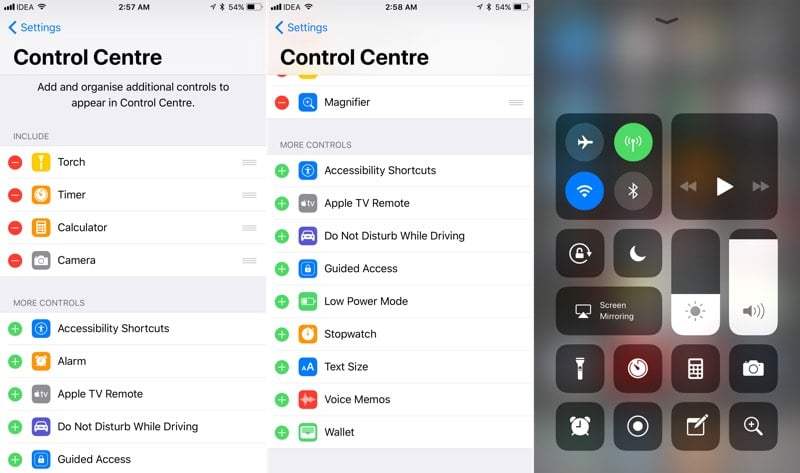11 версия ios. Появился пункт «Запись с экрана». Изменение шрифта на более жирный
Наверняка, уже через несколько месяцев большинство современных iPhone и iPad по всему миру ждет следующее крупное обновление программного обеспечения до iOS 11. Представленная на WWDC 2017 пару дней назад iOS явно указывает на несколько существенных изменений в системе: улучшенный пользовательский интерфейс, а также ориентацию Apple на дальнейшее “раскрытие” программной оболочки для разработчиков и пользователей. Еще несколько лет назад такие функции, как файловый менеджер, настраиваемый центр управления и возможность редактировать записи на экране, были недосягаемы для пользователей iOS. И вот теперь они станут реальностью.
Вооружившись iPhone 7 Plus, на котором уже доступна бета версия iOS 11 Developer, мы готовы рассказать о достоинствах и недостатках предстоящего обновления ПО.
Обновление 6/27: iOS 11 Public Beta доступно для загрузки и тестирования на всех устройствах, поддерживающих iOS.
По общему впечатлению, iOS 11 скорее всего станет более существенным обновлением для iPad, а не для iPhone. На планшетах появятся новые док-станции (подобно MacOS one) с возможностью перетаскивания приложений и файлов, а многозадачность будет реализована при помощи прокрутки приложений на экране. Кроме того, владельцам iPad, использующим Apple Pen, станет гораздо проще взаимодействовать с устройством. Для этого iOS 11 предлагает множество новых функций (например, мгновенная разметка или мгновенные записи на экране).
При этом в представленной бета-версии появится возможность отключать опцию “Показывать недавние приложения”. Так на док-станции iPad или iPhone будут “висеть” лишь те приложения, которые вы добавите лично.
Обновление шрифта
Начнем с очевидных изменений, а точнее - с визуальных. Немного изменится шрифт, что упростит прочтение названий приложений, особенно на фоне ярких обоев. Названия меню и настроек теперь выглядят более четкими и крупными, сохраняя при этом общий минималистский внешний вид, которым известна iOS. А отсутствие лишних названий в доке делает весь интерфейс более чистым и цельным. С той же целью изменены и некоторые значки в строке состояния: исчезли скругленные индикаторы, а сменили их более мелкие и ненавязчивые бары. При этом множество новых анимаций разнообразит iOS. Но, если по существу, то все эти изменения лишь косметические и не очень сильно улучшают общий пользовательский интерфейс.

Изменения в Центре управления
Как уже упоминалось, в iOS 11 пользователям будет доступен настраиваемый Центр управления. Вы сможете выбрать до 17 приложений, которые будут доступны из Центра управления. Что особенно понравилось: Центр управления теперь занимает весь экран и полноценно использует 3D Touch, появились удобные слайдеры для регулировки громкости и яркости. Но, скорее всего, для окончательной версии ПО функции Центра управления еще будут усовершенствованы.
В Центре управления теперь находится Bluetooth-переключатель, который теперь просто отключит сопряженное устройство, вместо того, чтобы полностью выключить передатчик (подобно переключению Wi-Fi). А функция “сдвинуть вверх, чтобы открыть” теперь еще и сворачивает приложения обратно.


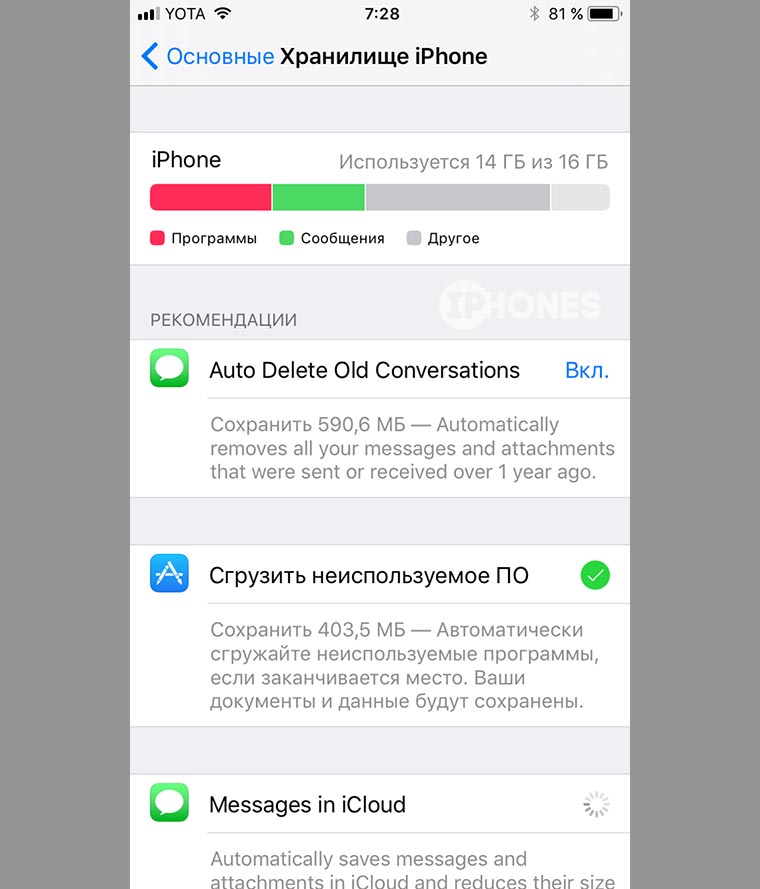

“Экранная обложка” или Cover Sheet
Что такое “экранная обложка”? Вот так сюрприз – это смесь между хорошим центром уведомлений и вашим экраном блокировки. В iOS 11 прокрутка вниз с любого экрана откроет “шторку” со всеми уведомлениями, находящимися в режиме ожидания. На нем отобразятся все не отвеченные сообщения, управлять которыми можно сдвинув (развернув) их.
Если смещать блокирующий экран влево – станет доступна камера, а если вправо – появится панель виджетов. По существу, новая панель Cover Sheet устраняет один из основных элементов iOS – Центр уведомлений, что должно упростить работу пользователей с сообщениями.
Общее впечатление от новой Cover Sheet оказалось двояким: немного непривычным в использовании, но с другой стороны, радует, что Apple стремится к обновлениям, пытаясь решать проблемы, с которыми сталкиваются некоторые пользователи.
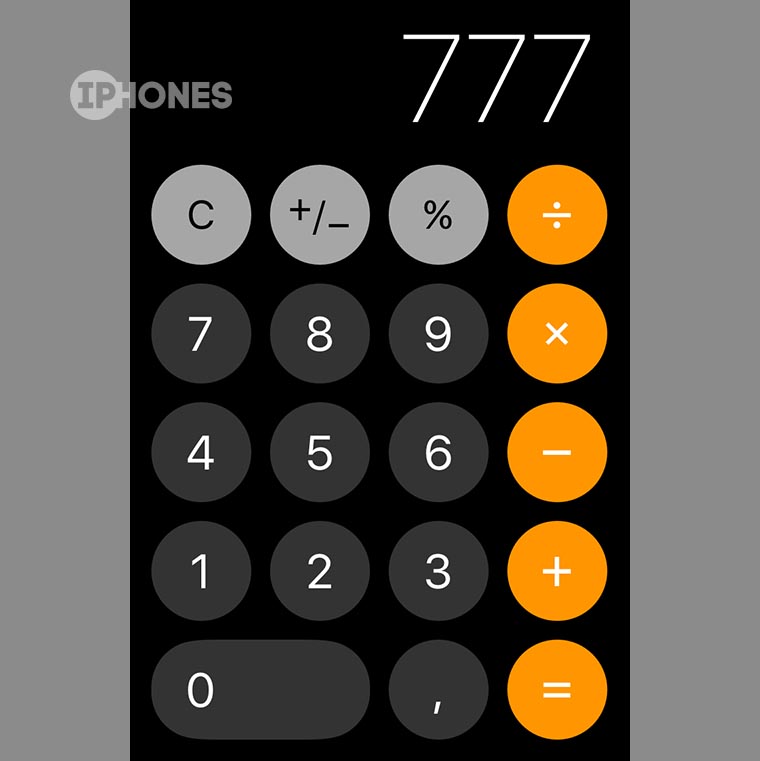
“Не беспокоить во время вождения” или функция DND
В iOS 11 появится новая функция «Не беспокоить во время вождения». В рабочем режиме (когда iPhone находится в автомобиле) она ограничит доставку уведомлений во время движения. Так, входящие вызовы будут доступны, только если устройство подключено к системе громкой связи автомобиля или Bluetooth-гарнитуре. При этом существует несколько вариантов включения функции DND: включить его вручную, позволить смартфону автоматически запускать режим или активировать DND только при подключении к системе Bluetooth автомобиля.
iOS 11 уже стала доступна для всех пользователей продукции Apple. В данной статье, мы с вами рассмотрим, что же такого нового Apple подготовила для своих клиентов в новой версии операционной системы для мобильных устройств. Напоминаем, что релиз iOS 11 случился вчера, 19 Сентября 2017 года, так что можете спокойно переходить с iOS 10.3.3 на iOS 11.
Приложение iMessage стало доступней и сообщения синхронизированы между устройствами
Приложение Сообщений получило переработанное drawer-приложение(выдвигаемое меню), чтобы сделать приложения iMessage и стикеры более доступными и удобными в использовании. Эти приложения были добавлены еще в iOS 10, но были скрыты за кнопкой, что раздражало некоторых людей. Новая планировка также делает вещи более простыми в обращении.
Ваши сообщение теперь будут храниться на iCloud. Все ваши переписки будут синхронизированы между вашими устройствами при использовании одной и той же учетной записи iCloud. Таким образом, вы можете удалить сообщение на одном устройстве и оно исчезнет со всех остальных, синхронизированных устройств. Сообщения остаются зашифрованными, даже на хранении в iCloud.
Это также позволяет Apple оптимизировать хранилище устройства. Так как ваши сообщения сохраняются на облаке, они не должны все сохраняться на вашем устройстве. Это означает, что вам будет доступно больше свободного места, а также вы сможете быстрее создавать резервные копии.
Платите вашим друзьям по iMessage с помощью Apple Pay

Платежная система Apple Pay теперь позволяет своим пользователям проводить платежи между собой. Данная система интегрирована в Сообщения в виде приложения для iMessage. Так что послать какую-то сумму своему знакомому прямо во время разговора не составит труда.
Деньги, пришедшие вам, направляются прямо на ваш счет Apple Pay, после чего вы можете переслать их кому-то другому, оплатить покупку с помощью Apple Pay или же перевести средства на банковский счет. Вам потребуется синхронизироваться с Touch ID перед отсылкой денег(прямо как во время выполнения покупок).
Данная система даже попытается определить, когда вы захотите ее использовать. Если вы получите сообщение в iMessages, в котором будет говориться о задолженности, для примера, то клавиатура автоматически предложит вам опцию пересылки денег через Apple Pay и даже автоматически укажет нужную сумму.
Siri получит более натуральный голос и другие улучшения

Голос Siri был улучшен: Apple использовали «глубокое обучение» для создания более натурального голоса, который сможет выдавать реалистичную экспрессию. У Siri есть как мужской голос, так и женский, и данная система может выдать одно и тоже слово совершенно по-разному, что, несомненно, добавляет разговору более реалистичный оттенок.
Помимо прочего, виртуальный помощник Apple получил встроенную функцию перевода. Siri озвучит перевод для вас, чтобы вы точно знали, как произносится то или иное слово. Siri поддерживает перевод с Английского на Китайский, Французский, Немецкий, Итальянский и, со временем, Испанский.
В дополнение к рекомендации приложений, Siri будет обучаться, чтобы лучше понимать интересующие вас темы. Siri может предлагать новости, которые бы заинтересовали вас, делать заметку в календаре после бронирования номера в отеле через Safari в сети и многое другое. Клавиатура будет изучать слова, которые вы бы хотели использовать, основываясь на том, что вы читаете. И все это выполняется непосредственно на вашем устройстве, а не на облаке.
И наконец-то, разработчики теперь могут воспользоваться SiriKit для интеграции в Siri большего количества типов приложений, начиная от Диспетчера задач и заканчивая Заметками для банковского дела.
Улучшения камеры: видео и фото занимают теперь меньше места

iOS 11 будет использовать формат HEVC для кодирования видеоизображений, а это означает, что видео, снимаемое вами, будет занимать в хранилище устройства в два раза меньше. Тоже самое правило применяется и к изображениям: Apple перешла от формата JPEG к HEIF и теперь снимаемые фотографии занимают в два раза меньше места в хранилище вашего iPhone или iPad, а также вы все еще сможете делиться этими фотографиями с другими людьми на других устройствах.
Улучшенные Воспоминания и Живые фотографии

Функция Воспоминаний в приложении Фотографии теперь использует машинное обучение для определения событий, например, юбилеев, воспоминаний о ваших детях, ваших домашних животных или спортивных мероприятиях. Данная функция использует особую технологию для определения фотографий и автоматически подбирает лучшие видео и изображения. Оно может также работать в портретном и пейзажном режимах, так что вы можете смотреть Воспоминания в том соотношении, которое вам нужно.
Apple также выполнила некоторые улучшения для Живых фотографий. Теперь вы можете легко редактировать Живые фотографии, обрезать их и помечать в них отдельные кадры в качестве Главного фото. Также вы можете превратить Живую фотографию в бесконечную петлю с помощью компьютерного зрения.
Пункт управления превратился в единую 3D Touch-страницу

Пункт управления, которые проявляет себя при свайпе в самом низу экрана, был переработан. Теперь от представляет собой единую страничку, которая включает в себя все функции, т.е. вам нет нужды свайпать влево или вправо, чтобы использовать их(данный аспект частенько запутывал людей).
Пункт управления также стал кастомизируемым. Вы можете выбирать, какие из настроек будут отображаться на этой страничке, а также можно переорганизовать порядок инструментов управления на панели.
Если вам не нравится новый вид Пункта управления, то вы можете выполнить свайп сверху внизу в окошке приложения, чтобы отключить эту функцию. Пункт управления снова станет доступен, если вы сделаете свайп снизу вверх на Главном экране.
Экран блокировки и Центр уведомлений были объединены

Экран блокировки и Центр уведомлений теперь находятся на одном и том же экране. Когда вы сделаете свайп сверху вниз на экране вашего устройства, то сможете увидеть все уведомления. Вы все еще можете сделать свайп в левую сторону экрана, чтобы получить доступ к виджетам или в правую сторону для получения доступа к камере.
Apple Maps улучшают навигацию и добавляют карты внутренних помещений

Apple Maps, снова, получили улучшение для навигации. Apple Maps будут отображать ограничения скорости, а также они помогут подобрать вам подходящую полосу движения при навигации. В дополнение, данное приложение получит карты внутренних помещений торговых центров и аэропортов с указателями и поисковой функцией. База данных этих карт будет со временем увеличиваться.
Функция «Не беспокоить» будет активироваться автоматически во время вождения

iOS 11 включает в себя новую функцию «Не беспокоить во время вождения», которая использует Bluetooth или Wi-Fi, чтобы определить ваше положение. Она автоматически скроет все ваши уведомления, если вы будете находиться в автомобиле.
Однако, вы можете указать смартфону, чтобы не находитесь в движении, если захотите просмотреть уведомления. Приложение iMessage может даже автоматически отвечать людям, которые пытаются посылать вам сообщения, ссылаясь на то, что вы сейчас за рулем и не можете ответить.
AirPlay 2 стал частью HomeKit
HomeKit теперь поддерживает колонки, так что вы можете настраивать и управлять вашими колонками одновременно с другими устройствами смартфона. У Apple есть новый протокол AirPlay 2, который активирует аудио для нескольких помещений.
Вы наконец-то можете проигрывать музыку в разных колонках по всему вашему дому через приложения в iOS. Вам больше нет нужды использовать iTunes на своем компьютере. Также вы теперь можете проигрывать аудио для своего Apple TV через iOS-устройство или Макбук.
Apple Music получил особые улучшения

Apple Music теперь может показывать вам, что в данный момент слушают ваши друзья, с помощью чего вы легко сможете пополнить свой плейлист новыми треками. Вы можете создать профиль, сделать его публичным или приватным и фоловить людей с похожими вкусами в музыке.
Разработчики получат MusicKit для Apple Music API, так что они могут использовать полный доступ для Apple Music. Для примера, Shazam может автоматически добавлять трек в вашу коллекцию в Apple Music после того, как тjn определит его.
App Store был переделан

App Store был полностью переделан, чтобы вам было проще находить новые приложения и игры. Запустите его и вы увидите новую вкладку «Сегодня», которая предоставляет вам целый список новых приложений. Каждый день в магазине есть приложение или игра дня, а также вы можете увидеть там руководства по приложениям, которые вы уже используйте.
Проскрольте вниз, чтобы увидеть более старую информацию за предыдущие дни. В самом конце страницы данной вкладки, вы увидите, что приложения теперь отсортированы по категориям «Игры» и «Приложения», так что вы теперь можете легко отличить одно от другого.
Apple улучшили множество базовых технологий iOS
![]()
Вместе с улучшенной графикой Metal 2 и видеоформатом HEVC, iOS получила машинное обучение и функции расширенной реальности для разработчиков. Кстати, это машинное обучение также поможет множеству разработчиков облегчить процесс использования Core ML.
Там присутствует API Vision, который предоставляет разработчикам более простой способ по распознаванию лиц и достопримечательностей , например. Также там присутствует API по обработке естественного языка для распознавания текста. Опять-таки, все это происходит не на облаке, а непосредственно на самом устройстве пользователя.
Функции расширенной реальности также станут более просты в использовании для разработчиков. ARKit поможет разработчикам имплементировать функции расширенной реальности в их приложения. Например, Pokemon Go использует расширенную реальность для изображения Покемонов поверх видео в реальном времени.
Apple также продемонстрировали приложение разработчика, которое запросто может добавлять виртуальный объект в выделенное пространство. Это приложение использует функцию определения поверхности, чтобы затем помещает на нее нужный вам объект.
iPad получил новые функции многозадачности

В новой версии iOS 11 присутствует множество новых функций, которые делают iPad более продвинутым устройством. Док внизу экрана может теперь содержать в себе большее количество приложений, и вы теперь можете просто сделать свайп снизу дисплея, чтобы легко переключиться между приложениями. Вы можете перетащить значок приложения из Дока и разместить его на вашем экране, чтобы использовать функции многозадачности.
iPad’ы теперь поддерживают функцию drag-and-drop(перетащить-и-бросить ) для текста, изображений и даже ссылок между приложениями. Вы можете выбрать множество вещей одновременно и также само перетащить их в нужное вам место. Вы можете также перетащить многозадачный интерфейс или перетащить контент из Дока.
Файловый менеджер наконец-то появился на iPad(и iPhone)

Для iPhone и iPad появилось приложение Files, которое поддерживает множество функций классических файловых менеджеров, например, списки папок, избранное, поисковик, тэги, недавние файлы и прочее. Оно поддерживает не только iCloud, но и другие сторонние облачные сервисы, например, Dropbox, OneDrive и Google Drive. Когда вы проводите поиск или просматриваете недавние файлы, то увидите все ваши файлы в одном месте.
Вы можете перетаскивать приложенный контент из электронных писем в приложение Files и сохранять их там. Или же вы можете нажать и удерживать на приложении Files в Доке и затем перетащить файлы из приложения Files в любое другое приложение.
Apple также не забыла об iCloud. Вы теперь можете использовать Общий доступ iCloud, чтобы делиться любыми файлами, найденными у вас в хранилище файлов iCloud, с кем вам угодно. В предыдущей версии iOS, вы могли делать это только с документами из определенных приложений.
Apple также предлагает 2 терабайта свободного места на iCloud за 10 долларов в месяц(ранее был доступен только 1 терабайт). Плюс, появилась новая функция семейного общего доступа, которая позволяет вам деляться 2-мя терабайтами или 200 гигабайтами(в зависимости от тарифа) с другими членами вашей iCloud семьи.
Многие другие функции

В этой новой версии операционной системы iOS 11 присутствует еще множество других функций, которые Apple не упомянули на презентации. Например, в iOS 11 вы можете найти клавиатуру для одной руки, информацию о полете рейса на Spotlight, переключаемые 3D touch-вкладки в Safari и многое другое. Большинство из этих функций являются небольшими улучшениями, с которыми, мы надеемся, вы познакомитесь, обновившись до iOS 11.
Нашли опечатку? Выделите текст и нажмите Ctrl + Enter
Что нового привнесла команда программистов Apple в ежегодное крупное обновление мобильной операционной системы iOS? Рассказываем.
В рамках мероприятия WWDC 2017 компания Apple представила долгожданную iOS 11. Обновление получило массу нововведений, мы изучили систему вдоль и поперек, собрав все самые значимые (и не очень) из них в этом материале.
1. Иконки в доке без названий

Зафиксированные иконки в доке лишились названий. Непривычно. Освобождают место под экран iPhone 8?
2. Три приложения получили новые иконки

У приложений App Store, iTunes Store, Калькулятор обновились иконки (правда, в Настройках мы видим пока все еще старый вариант иконки App Store).
3. Обновленная верхняя информационная плашка
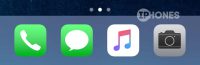
Информация о силе сотового сигнала теперь показывает в виде диаграммы (читай в виде палок), а не в виде кружочков.
4. Настраиваемый пункт управления
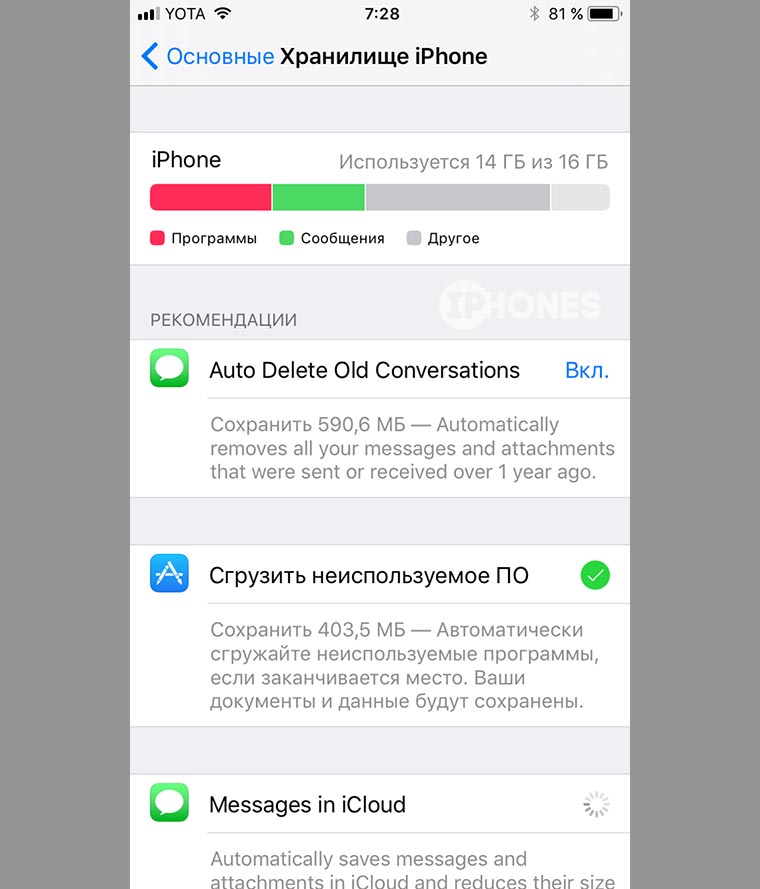
Система получила полностью переработанный пункт управления. Изменился дизайн, управление плеером вернулось на главный экран и самое главное – пункты меню можно добавлять и изменять их порядок. Наконец-то!
5. Элементы пункта управления получили собственные настройки
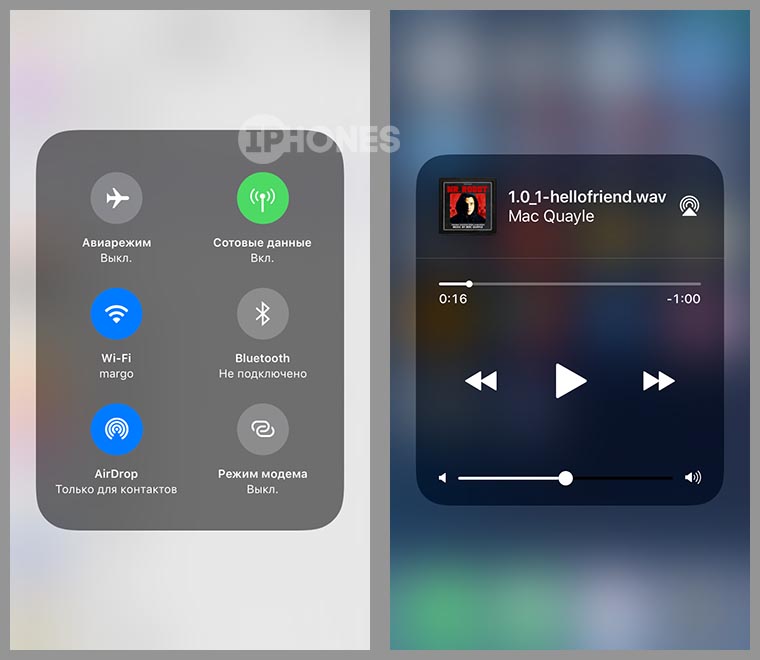
Многие из представленных пунктов «раскрываются» на отдельном окне для более тонкой настройки. Например, можно управлять всеми беспроводными возможностями, включая режим подключения модема. Кстати, теперь при включении Авиарежима не отключается Wi-Fi. Ура.
6. Появился пункт «Запись с экрана»
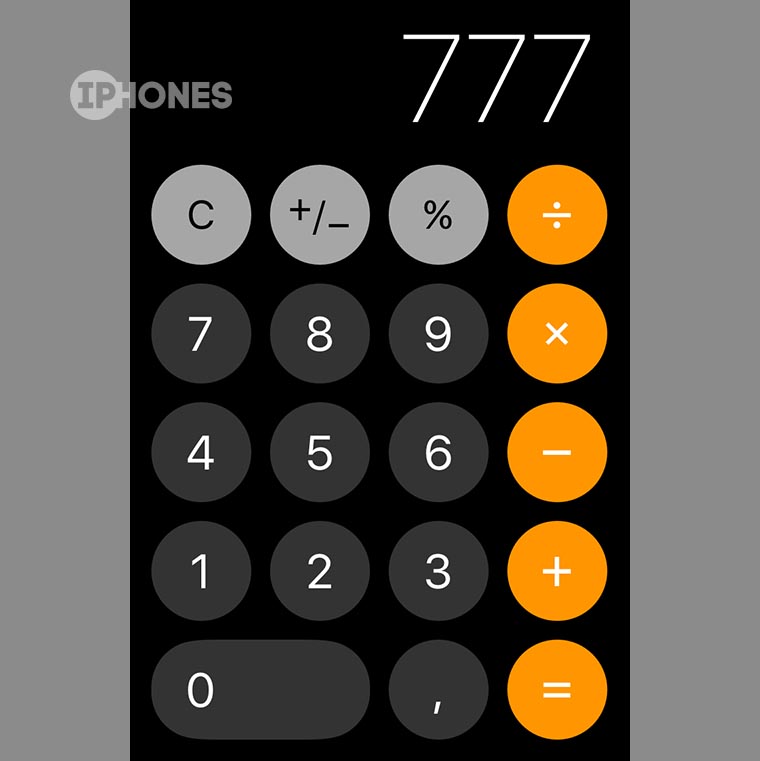
Теперь запись видео с экрана телефона можно делать буквально одним касанием. Соответствующий выбор появился в пункте управления. Записи можно делать без звука, либо включить микрофон. Делать «стриминг» теперь проще некуда.
7. Тревожная кнопка и режим экстренных звонков

Если в режиме экстренных звонков нажать с ЛЮБОГО экрана 5 раз на кнопку блокировки, запустится отсчет до звонка в службу спасения. Все настройки находятся в новом соответствующем разделе Emergency SOS.
8. Переработанный экран «Хранилище iPhone»
Экран с информацией о занимаемом в смартфоне месте полностью переработан. Появилась отдельная шкала для наглядности (как в iTunes), а также советы для оптимизации внутреннего пространства.
9. Сгрузить неиспользуемое ПО
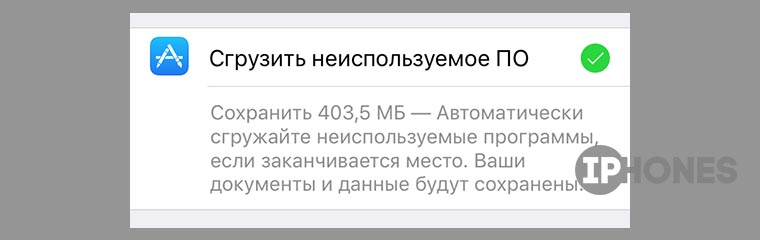
Полезная фишка для владельцев 16Гб версий iPhone. Теперь в смартфоне можно настроить автоматическое удаление неиспользуемых программ с сохранением всех документов и данных из них. Пункт можно включить в «Хранилище iPhone» или «iTunes Store и App Store»
10. Новая иконка и дизайн Siri

11. Обновленная настраиваемая под руку клавиатура

Теперь можно долгим нажатием на клавишу переключения языков сместить клавиатуру левее или правее для удобства под конкретную руку.
В настройки можно перейти прямо из самой клавиатуры.
12. В «Заметках» можно делать сканы документов

Прямо в «Заметках» можно запустить встроенный в iOS режим сканирования документов. В дальнейшем сделанный скан можно обработать. Читай – приложения «Сканеры документов» официально убиты.
14. Калькулятор преобразился
Встроенный калькулятор получил абсолютно новый интерфейс.
15. Меню вызова получило обновленную клавиатуру

Шрифт на кнопках вызова стал дерзко жирным.
16. В приложении Фото можно убрать скан лиц
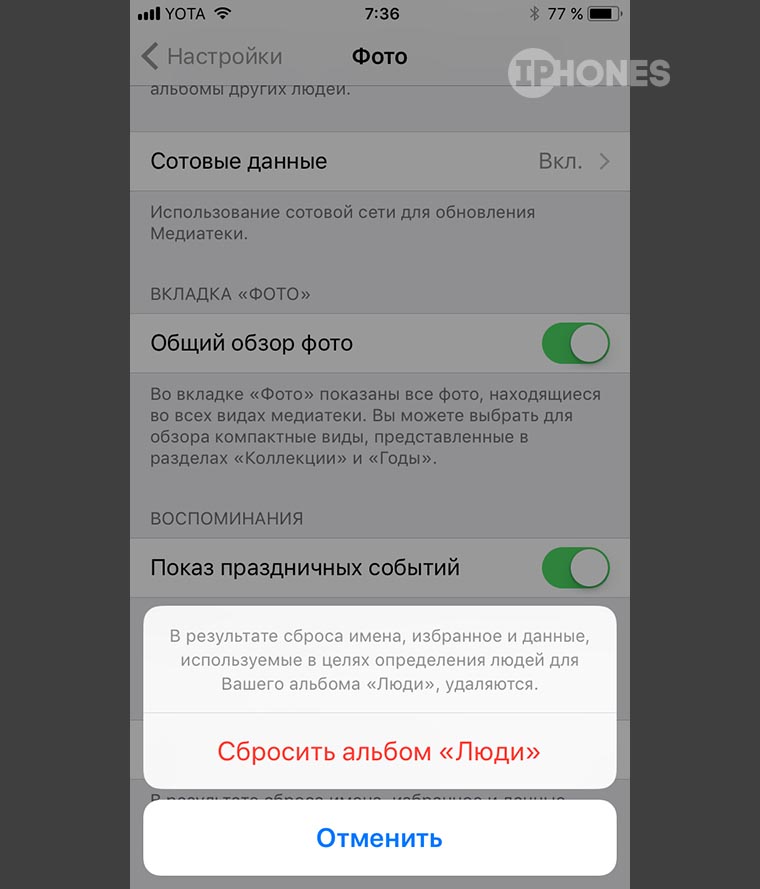
Теперь можно запретить системе сканировать лица на фотографиях, на всякий случай.
17. Apple Music получила улучшенный интерфейс

Над списком песен альбома/плейлиста появились кнопки «Включение альбома» и «перемешать».
В закладке «Поиск» в Apple Music появилась очистки истории. Теперь никто не узнает о странных вкусах владельца устройства.
18. Обновленный дизайн плеера AM на заблокированном экране

На заблокированном экране плеер AM также получил новый дизайн.
19. Обновленный дизайн и функциональность карт

Встроенные карты получили переработанный более приятный интерфейс. Появились внутренние карты для торговых центров и аэропортов (для США), также работают подсказки о разметке и дорожных знаках (тоже для США).
20. Полностью переработанный дизайн App Store
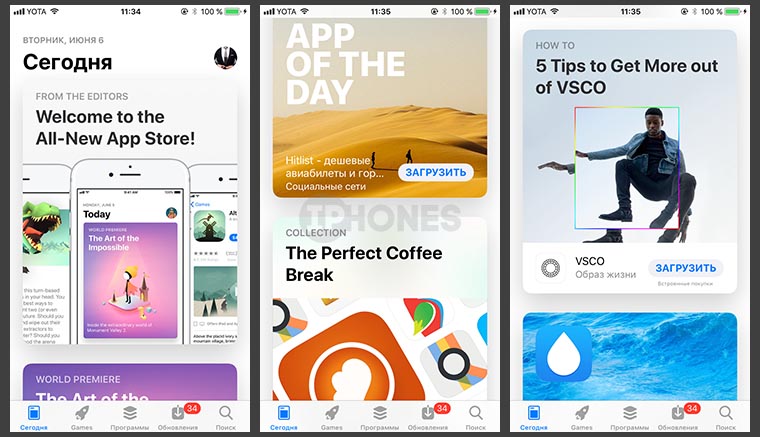
Магазин приложений получил абсолютно свежий новый дизайн, похожий на интерфейс Apple Music. Появились вкладки «Сегодня» (отображает игру/приложение дня, мировую премьеру, обзоры, лайфхаки и т.д), «Игры» (новые релизы, топы по категориям, самые красивые игры и т.д), «Программы» (новые релизы, тематические подборки, топы по категориям и т.д).
21. Переработанный интерфейс превью приложения в App Store

Дизайн описания приложения стал похож на статью из журнала. Все стильно и красиво.
22. Быстрый редактор скриншотов

Сделанные в iOS скриншоты можно сразу редактировать. Скриншот на мгновение после нажатия «Домой – Блокировка» отображается в нижнем левом углу, на него можно нажать и начать масштабировать, добавлять подписи, рисунки и т.д.
23. Оптимизированный формат видео
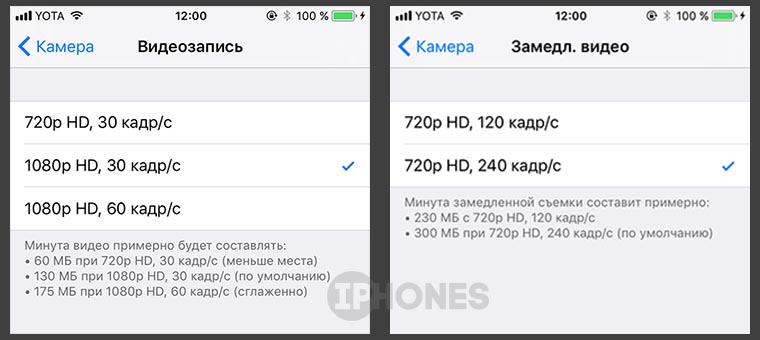
Видеоролики получили новый кодек HEVC, это серьезно экономит место (практически в два раза).
24. Встроенная поддержка QR-кодов
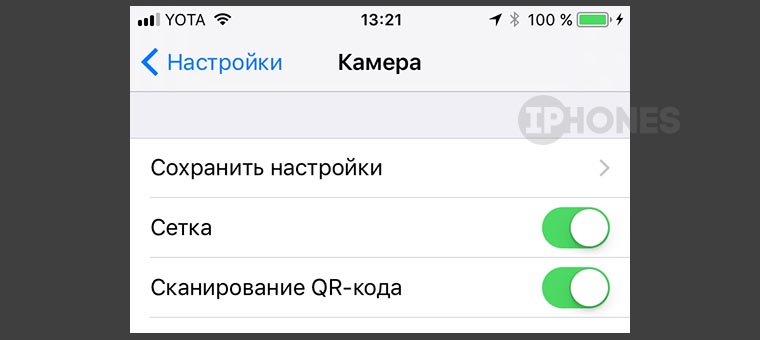
В настройках фото появилась надстройка «Сканирований QR-кода». Часть приложений в App Store тоже потеряла свою актуальность.
25. Обновленный интерфейс покупки приложений в App Store
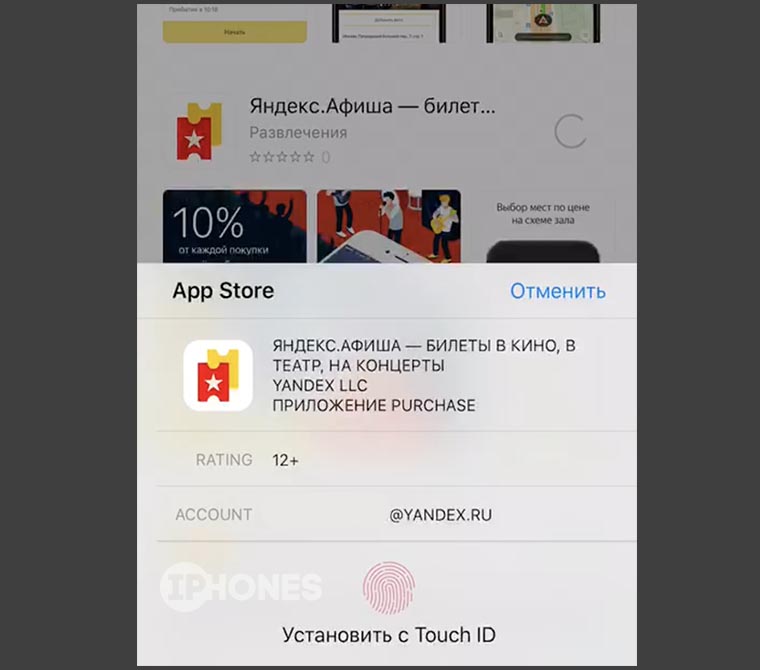
Меню покупок игр и приложений стало визуально похоже на Apple Pay.
26. Фиксация настроек камеры

Система позволяет зафиксировать последний выбранный режим съемки. То есть, если в последний раз пользователь снимал видео, то при повторном запуске камеры будет включен именно это режим.
Тоже самое можно сделать со встроенными фильтрами. Кто ими пользуется?
27. Новые фильтры в камере
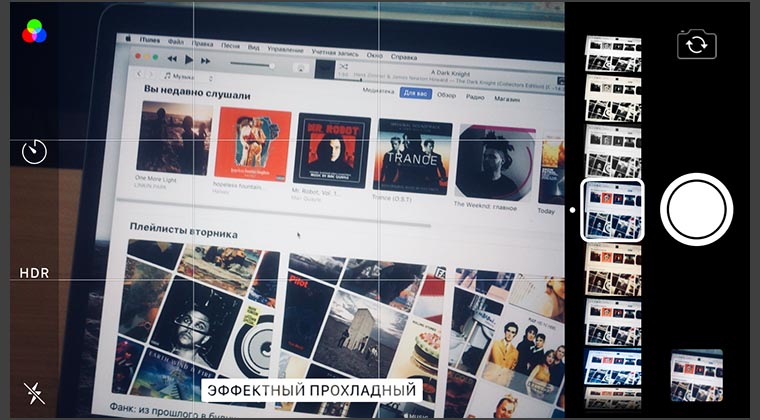
В iOS 11 появились новые фотофильтры, теперь их ровно 10 штук. Некоторые из старых получили новые названия.
Что из заявленного на презентации пока не работает:
Глубокая интеграция Siri в систему
На презентации много говорилось об усовершенствованной умной Siri, которая теперь следит за действиями пользователя и предлагает релевантный контент в подходящие моменты. Пока интеллект у голосового помощника не замечен.
Режим «Я за рулем, не беспокоить»
Новый режим, позволяющий не отвлекаться от вождения, пока не активен. Пункт в центре управления не работает.
Сохранение архива iMessage в iCloud
Теперь можно существенно сэкономить место в смартфоне. В iOS11 можно сохранять переписку в iCloud, тем самым освобождая драгоценное место для новых фотографий или музыки.
Перевод денег с помощью iMessage
В данный момент данная опция не работает. Система не понимает ни русские, ни англоязычные просьбы и команды о переводе денег друзьям и близким.
Больше свежака Apple:
Все владельцы смартфонов iPhone 5s и iPhone SE после обновления до операционной системы iOS 11, вернее одной из ее бета-версий, наверняка заметили, что редизайн некоторых приложений негативно сказался на их интерфейсе. Все дело в том, что сотрудники «яблочной» корпорации не стали особо заморачиваться и сделали дизайн обновленных программ для 4-дюймовых смартфонов, а их всего два, на скорую руку. В итоге, это создало главную проблему всей системы, поскольку теперь магазин App Store и ряд других приложения выглядят на экранах маленьких смартфонов просто ужасно.
Чтобы понять, насколько все плохое, редакция сайт подготовила несколько скриншотов, позволяющих визуально сравнить внешний вид приложения App Store на iPhone SE под управлением iOS 10 и iOS 11. Как можно заметить, во второй операционной системе картинка значительно более крупная, что создает значительные неудобства во время использования. Исключением стал лишь раздел «Обновления», который, на удивление, стал даже мельче. Такое чувство, что интерфейс этого приложения и ряда других адаптировали для слабовидящих людей.










Очевидно, что большинству владельцев компактных iPhone 5s и iPhone SE такие изменения совсем не понравятся, поскольку это не только неудобно, но еще и крайне некрасиво. Все надписи, иконки и элементы оформления слишком крупные – это действительно главная проблема iOS 11 на устройствах с 4-дюймовыми экранами.


К счастью, ситуацию можно исправить. Для этого следует запустить приложение «Настройки» и открыть раздел «Экран и яркость». Здесь, в самом низу, доступен вариант «Размер шрифта», который и требуется открыть. При помощи слайдера можно легко изменить шрифт, сделав его более крупным или более мелким. В нашем случае следует сделать его мельче – на 2 или даже все 3 деления.


Как можно заметить, теперь весь интерфейс магазина App Store выглядит более компактно. Конечно, это далеко не самое лучшее решение, но оно единственное. Хочется верить, что к релизу финальной сборки iOS 11 дизайны «яблочной» корпорации все же адаптирует интерфейс новых программ под небольшие экраны смартфонов.
Присоединяйтесь к нам в
Конференция WWDC 2017 позади, и iOS 11 официально вышла в качестве версии для бета-тестирования разработчиками. Apple, как всегда, обозначила ключевые преимущества новой прошивки. Однако целое множество маленьких, но интересных обновлений и нововведений остались в тени. Мы хотим исправить эту оплошность.
В этот раз в iOS 11 спрятана функциональность, ориентированная на повышение производительности. Здесь и настраиваемый Пункт Управления, и возможность записи экрана, и многое другое.
1. Возможность перетаскивания нескольких приложений
Теперь и на iPhone, и на iPad можно выбрать несколько приложений. Для этого нажмите на иконки приложений и удерживайте до тех пор, пока они не начнут качаться. Захватите одно из приложений и перетащите. Теперь нажмите на иконки остальных приложений для выбора. Теперь перейдите на другую страницу и отпустите палец – все иконки окажутся на новом месте.
2. Создание текстовых запросов для Siri

В разделе Настройки -> Универсальный доступ -> Siri появился новый тумблер, открывающий возможности работы с Siri с помощью текстовых запросов.
3. Настраиваемый Пункт управления
Одним из самых масштабных обновлений iOS 11 является переработанный Центр управления. Изменения эти явно в лучшую сторону – Пункт управления теперь действительно можно кастомизировать. Посетите раздел «Пункт управления» в меню «Настройки» , чтобы добавить желаемые настройки и удалить ненужные.
4. Запись экрана
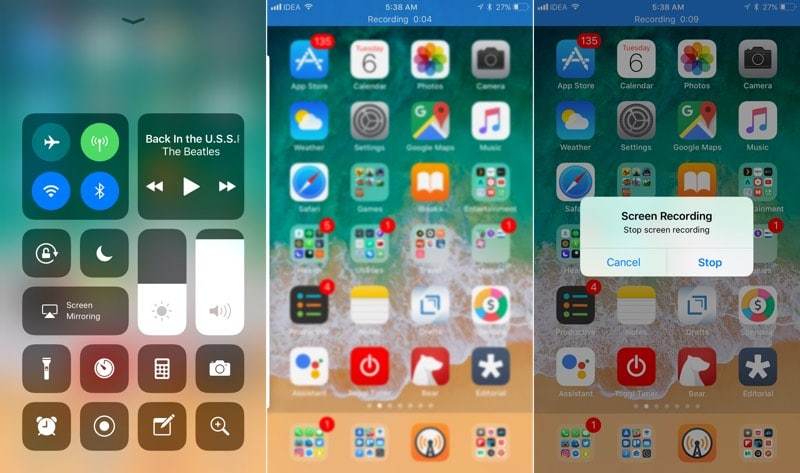
Одно из действий, которые можно добавить в Пункт управления – запись скринкастов. Актировать функцию можно следующим образом: выбрав опцию «Запись экрана», вы начнете создание скринкаста. Нажмите на расположенную сверху голубую панель, чтобы остановить запись. Видеофайл сохранится в штатном приложении «Фото».
5. Клавиатура с возможностью управления одной рукой

Владельцы iPhone 6 и более поздних моделей смогут воспользоваться режимом управления клавиатурой с помощью одной руки. Нажмите и удерживайте значок глобуса. Затем нажмите на иконку сдвига клавиатуры вправо или влево для появления узкой клавиатуры.
6. Объединение уведомлений
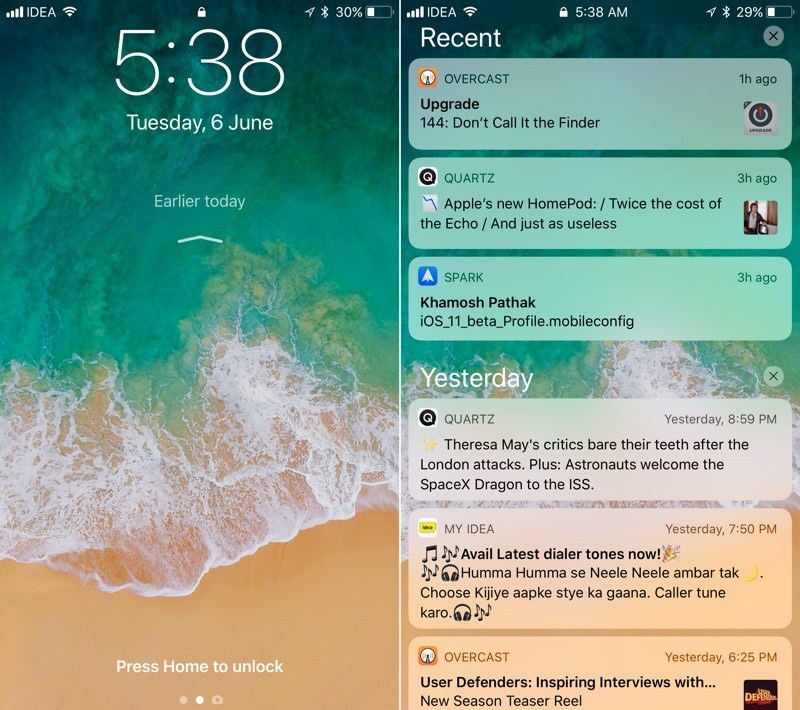
Теперь на заблокированном экране доступен просмотр всех уведомлений. Просто смахните вверх в свободном месте экрана, чтобы просмотреть все уведомления.
7. Клавиатура для быстрого набора на iPad
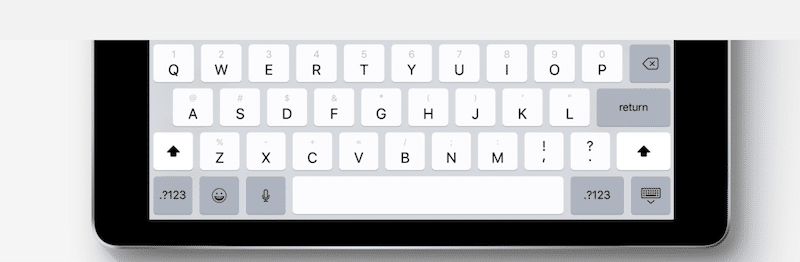
8. Новый дизайн вкладки, отображающей объем хранилища устройства
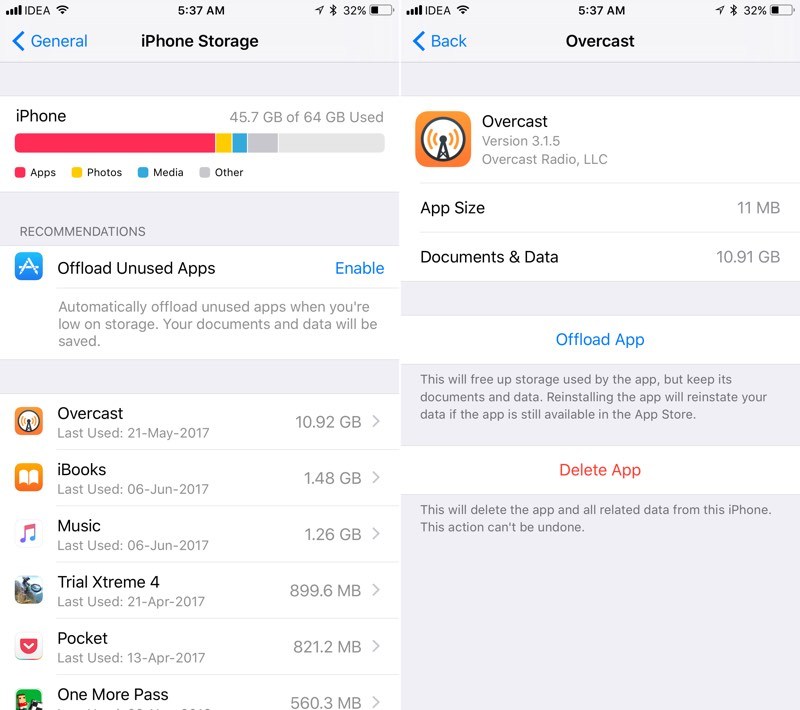
Вкладка «Хранение и использование iCloud» теперь называется «Хранилище iPhone». Теперь панель с отображением использования памяти размещается сверху, а приложения сортируются в порядке увеличения занимаемого ими объема. Также пользователь будет видеть последнее время использования каждого из приложений.
9. Возможность удаления неиспользуемых приложений
В разделе «Хранилище iPhone» появилась новая опция, позволяющая активировать автоматическое удаление старых приложений, когда объем памяти будет на исходе. При этом удаляется только приложение, но не связанные с ним данные и документы. Это можно сделать через программу, просмотрев детали.
10. Изменение шрифта на более жирный
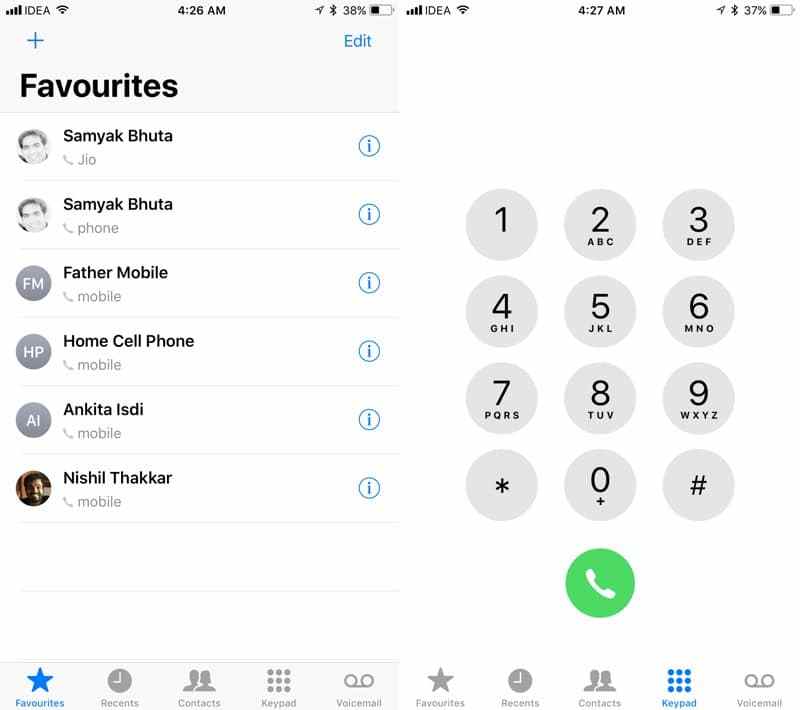
В iOS 11 пользователей ожидает небольшое изменение дизайна – теперь везде, начиная с приложения «Телефон» и заканчивая «Заметками», используется более жирный шрифт. Особенно это касается заголовков.
11. Объединение настроек поиска и Siri
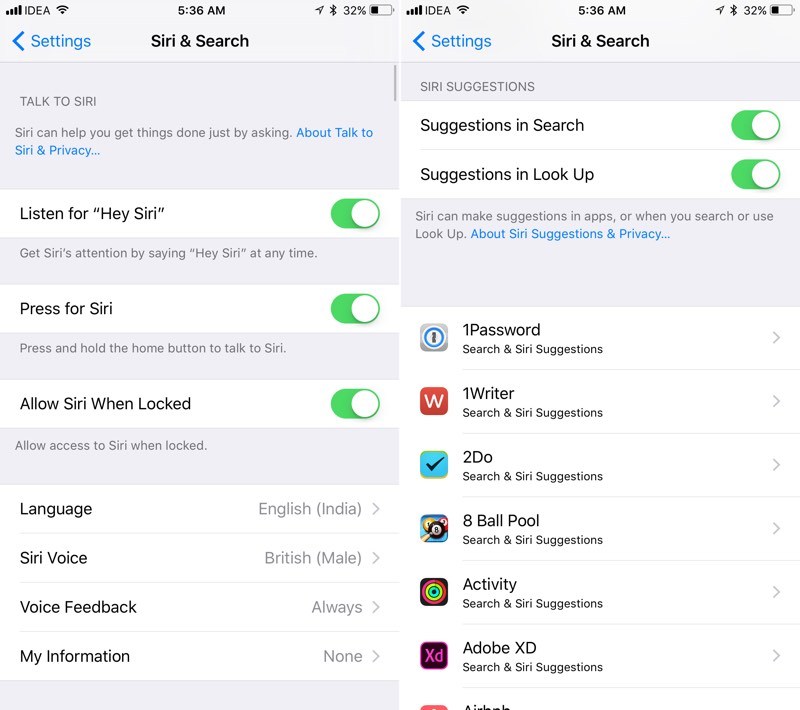
В настройках появился новый раздел Siri & Search, объединяющий ранее размещённые раздельно параметры Siri и поиска.
12. Новая секция настроек
Ещё один новоявленный раздел параметров называется Accounts & Passwords и содержит все настройки, связанные с учётными записями iCloud и Mail. После авторизации можно также просматривать сохранённые в Keychain пароли.
13. Предотвращение отслеживания
Новая настройка в Safari позволяет обходить одну из техник слежения за действиями пользователя в сети - Cross-Site Tracking. Она включена по умолчанию.
14. Экстренный вызов – SOS
Теперь в iOS 11 встроена функция экстренного вызова. Устройство автоматически осуществит вызов экстренных служб при быстром пятикратном нажатии на кнопку блокировки.
15. Сканирование QR-кодов в приложении «Камера»
Штатное приложение «Камера» в iOS 11 теперь умеет автоматически сканировать QR-коды. Все, что нужно для активации этой функции – перевести камеру в режим сканирования кода.
16. Автоматическое заполнение поля для ввода пароля при загрузке сторонних приложений
iOS 11 поддерживает опцию автозаполнения пароля для сторонних приложений. Это означает, что в будущем мы увидим интеграцию с 1Password.
17. Настройка работы наушников AirPods

Вы можете настроить жест двойного щелчка для любого из наушников – правого или левого. Это означает, что вы можете привязать один к Siri, а другой – к управлению воспроизведением.
18. Управление синхронизацией библиотеки iCloud Photo
iOS 11 предоставляет пользователям возможность управлять библиотекой фотографий iCloud. Если синхронизация автоматически приостанавливается, вы можете возобновлять ее вручную.
19. Автоматическая настройка
В iOS 11 значительно упрощается процесс переноса информации со старого iPhone на новый. Во время настройки вы сможете перенести такую информацию, как пароли, сообщения и приложения с использованием специальной функции «Автоматическая настройка». Для этого просто поднесите старый iPhone к новому, увидев соответствующий запрос на экране во время установки.
20. Длительное касание иконок приложений на iPad вызовет последние документы
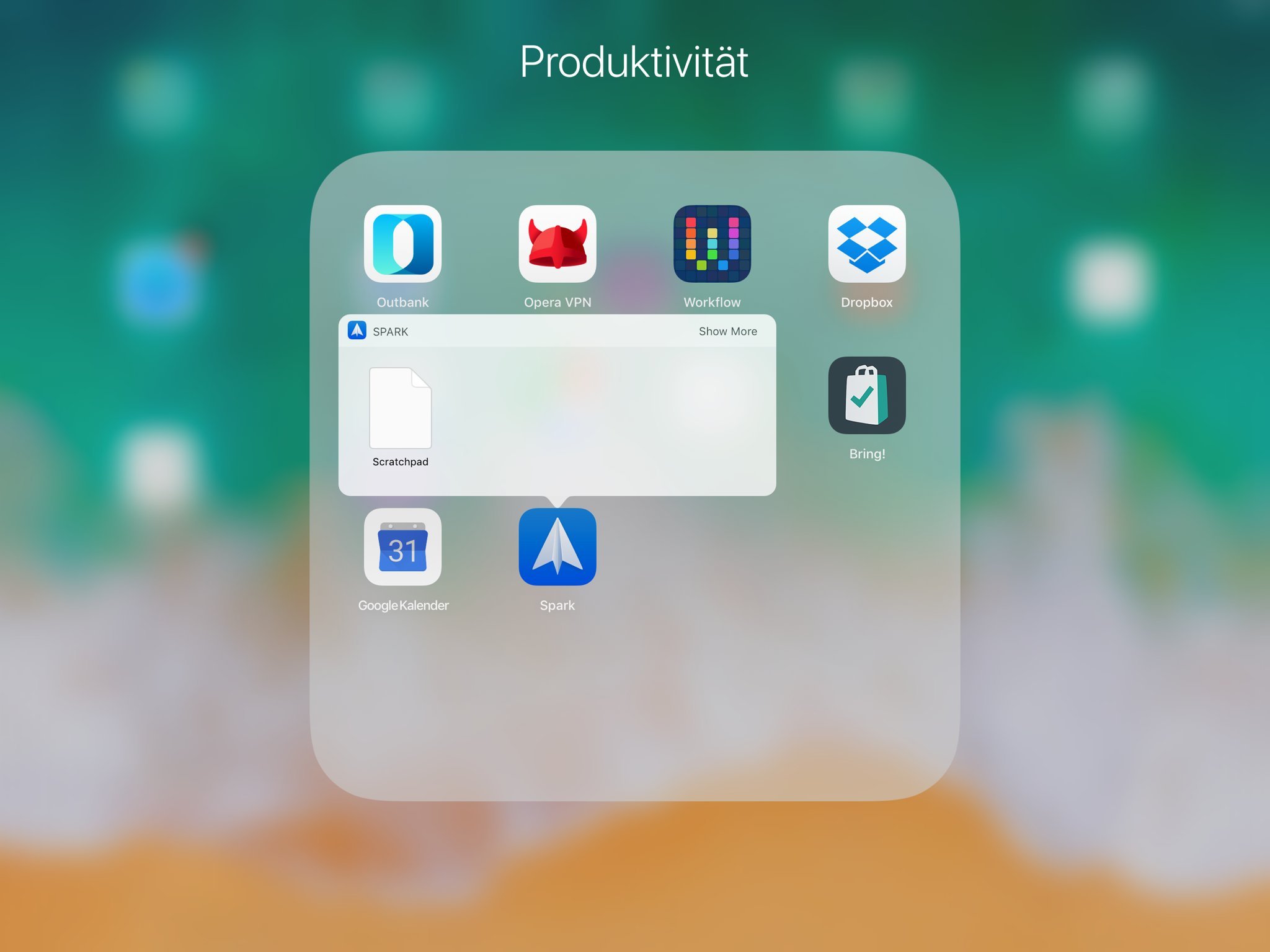
Функция работает только с определенными приложениями – теми, что осуществляют работу с файлами. Просто коснитесь иконки приложения и задержите палец, чтобы увидеть всплывающее окно в стиле виджета, в котором отобразятся ваши недавние документы.
21. Замена iCloud Drive на приложение «Файлы»
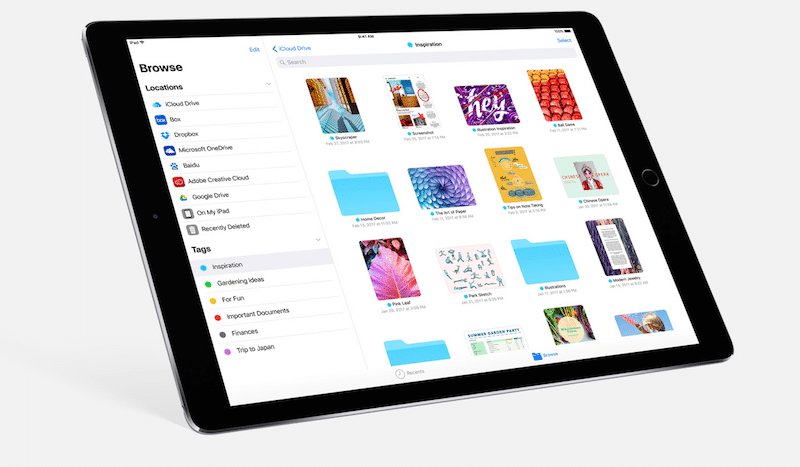
В составе iOS 11 пользователи уже не увидят приложения iCloud Drive. Вместо него обнаруживается приложение «Файлы», которое устанавливается на iPhone и iPad автоматически при загрузке iOS 11. «Файлы» – это более продуманная с точки зрения дизайна версия приложения iCloud Drive, включающая в себя локальные документы и обеспечивающая быстрый доступ к файлам, хранящимся в памяти «облачных» сервисов (Dropbox и др.).
22. Функция «Семейный доступ» для хранилища iCloud
Если объем вашего хранилища iCloud составляет более 200 гигабайт, вы сможете разделить его между членами семьи с помощью опции «Семейный доступ».
23. Создание фотографий во время звонков FaceTime
В настройках FaceTime появился новый тумблер, активирующий создание живых фотографий во время звонков FaceTime. Функция позволяет пользователям снимать анимированные Live Photo непосредственно во время общения посредством FaceTime. Снимки автоматически сохраняются в приложение «Фото».
24. Обновление приложения «Калькулятор»
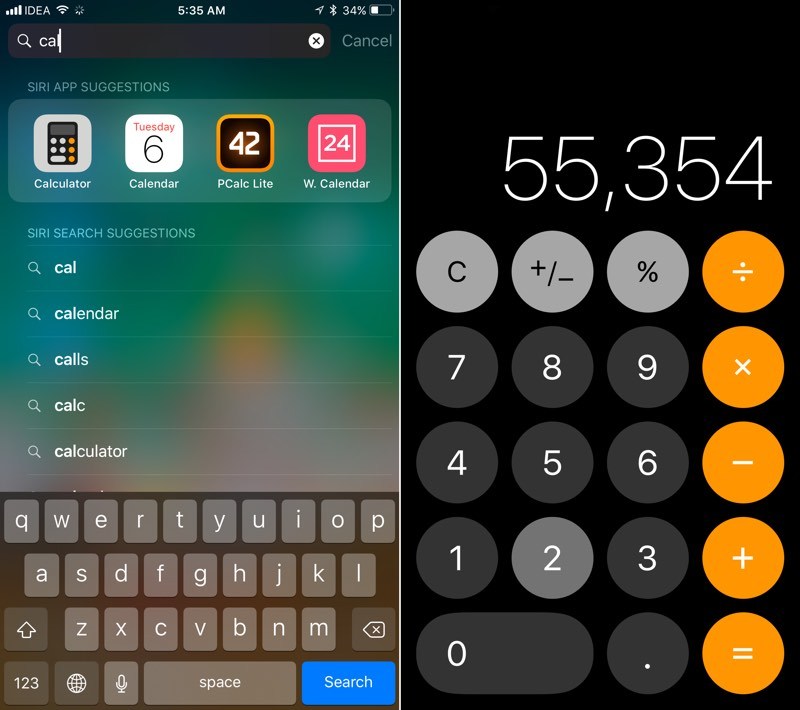
Приложение «Калькулятор» получило новую иконку и переработанный пользовательский интерфейс. Теперь калькулятор имеет круглые кнопки и напоминает цифровую клавиатуру в штатном приложении «Телефон».
25. «Умная» инверсия
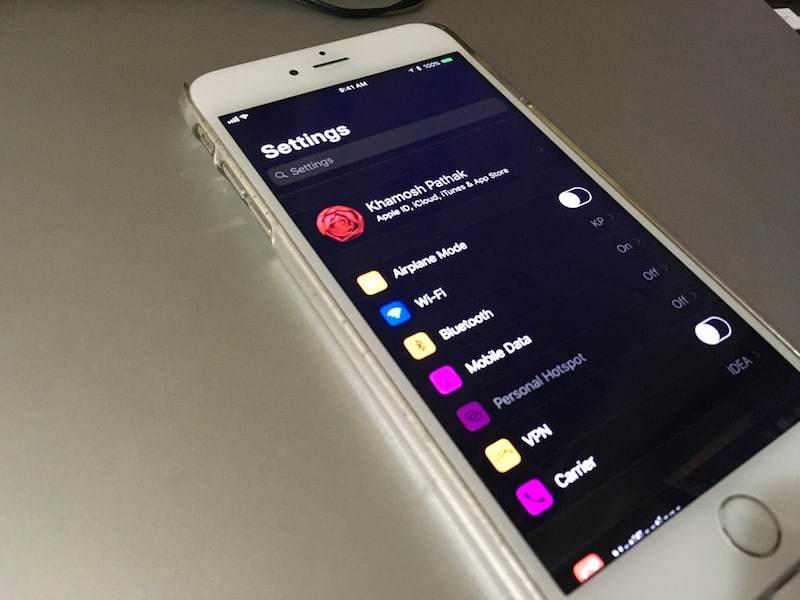
В разделе меню «Универсальный доступ» -> «Адаптация дисплея» -> Инверсия цвета» теперь находится новая опция под названием «Смарт-инверсия» . Она инвертирует только цвета элементов пользовательского интерфейса, не затрагивая изображения или медиафайлы. Это самое точное приближение к «Темному режиму» , которое мы имеем на сегодняшний день.
26. Удобное увеличение масштаба в приложении «Карты»
Просто нажмите и удерживайте палец и смахните вверх или вниз для того, чтобы соответственно увеличить или уменьшить масштаб в приложении «Карты».